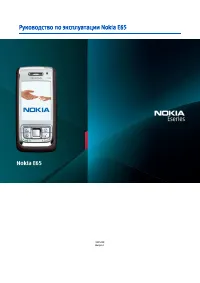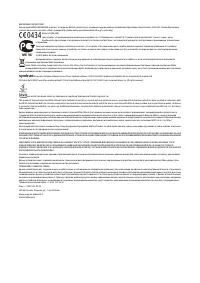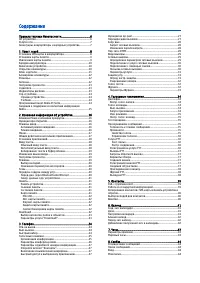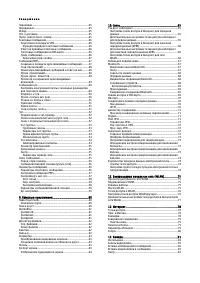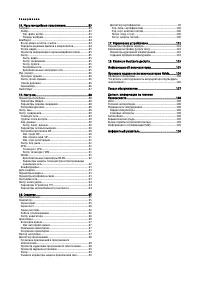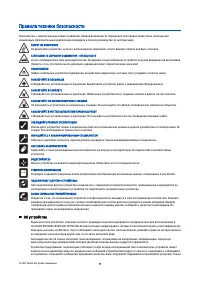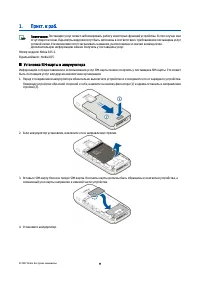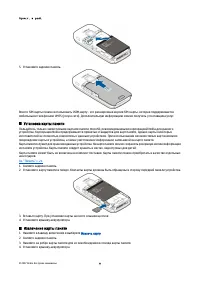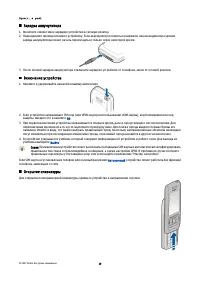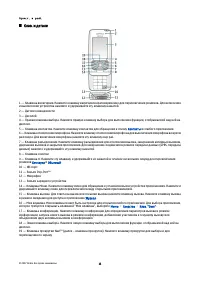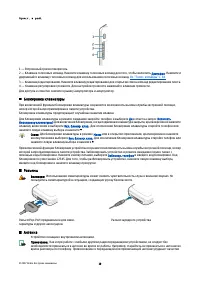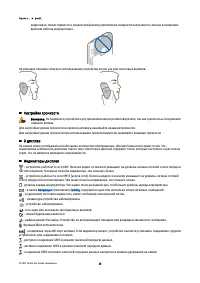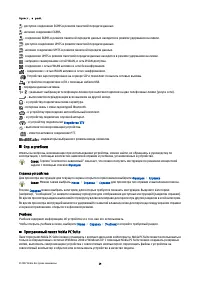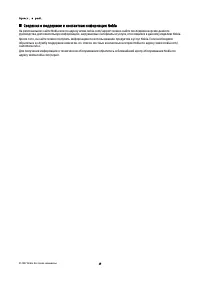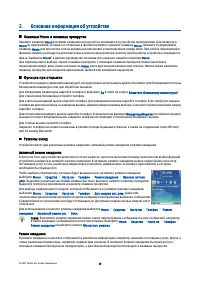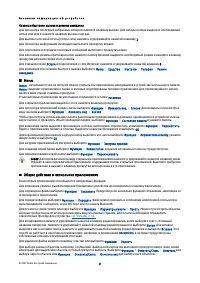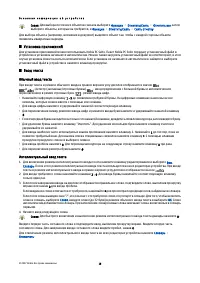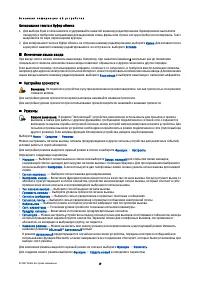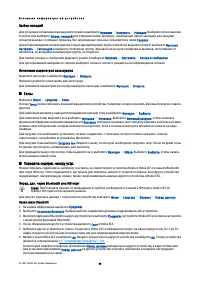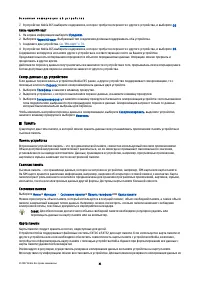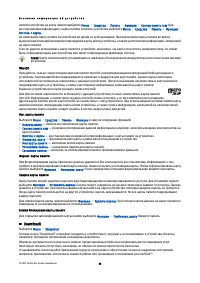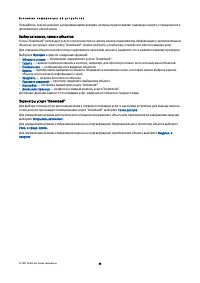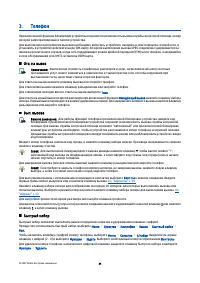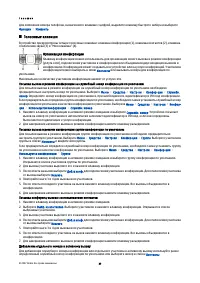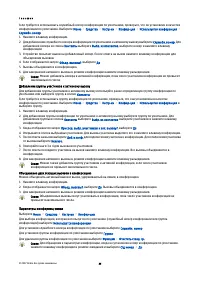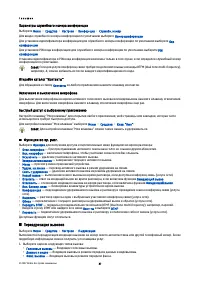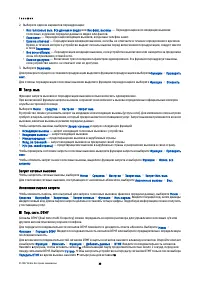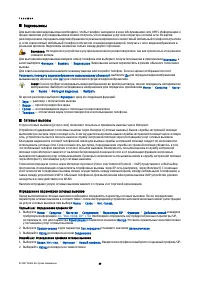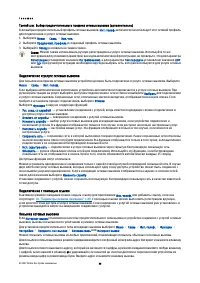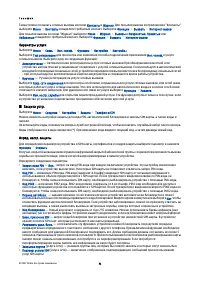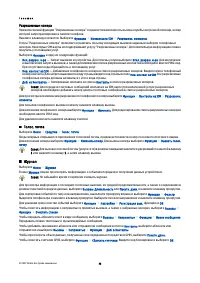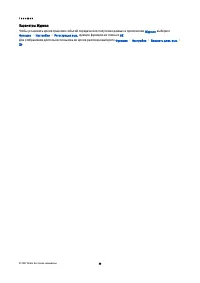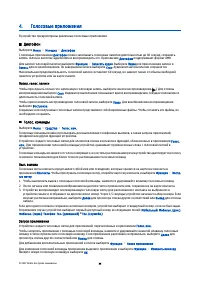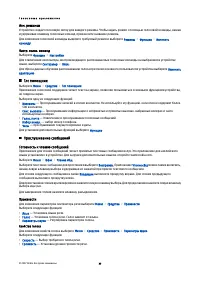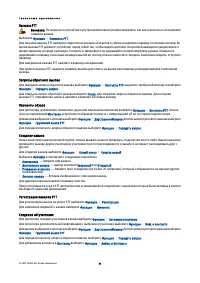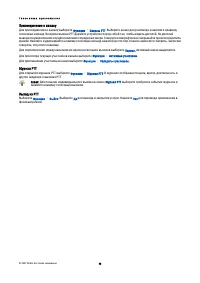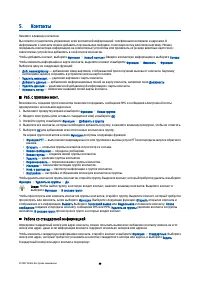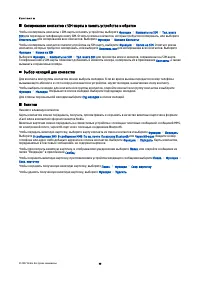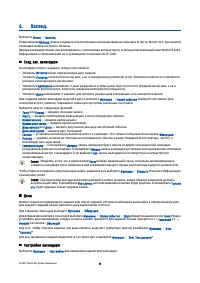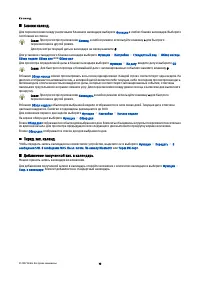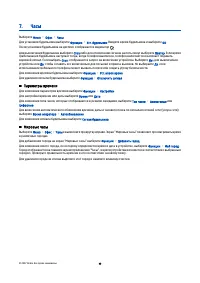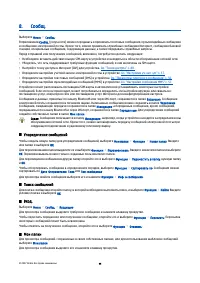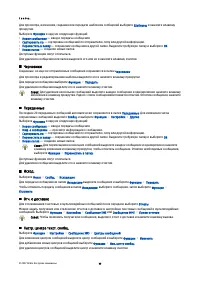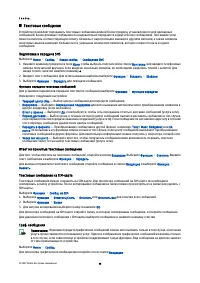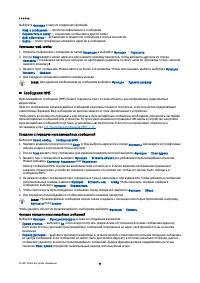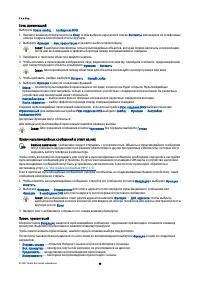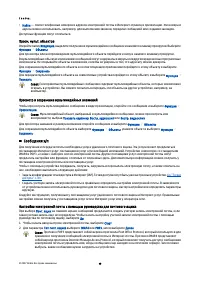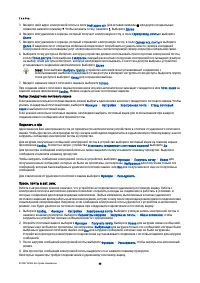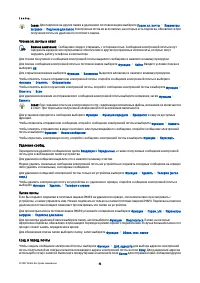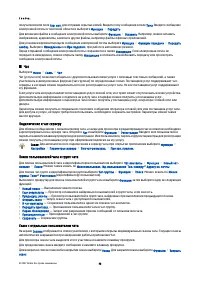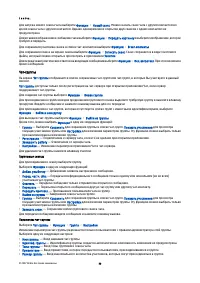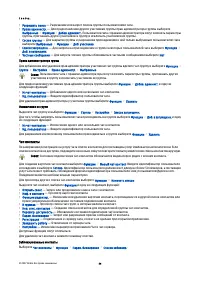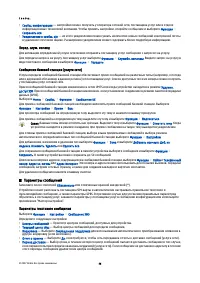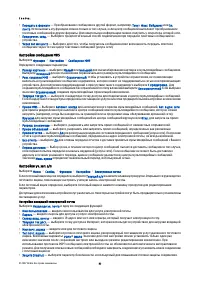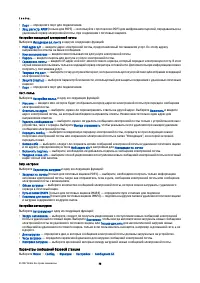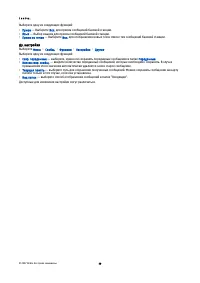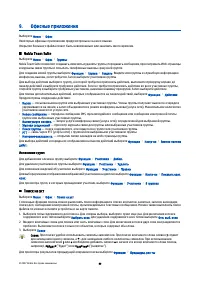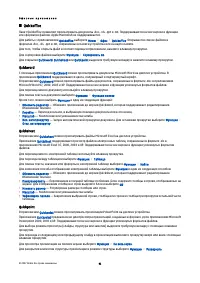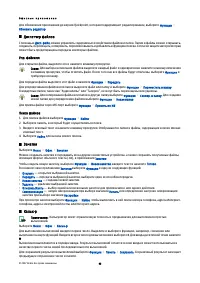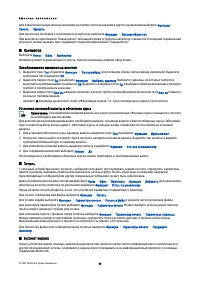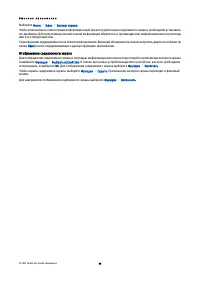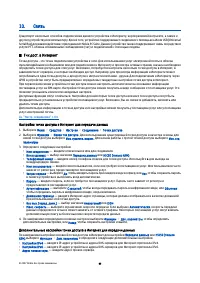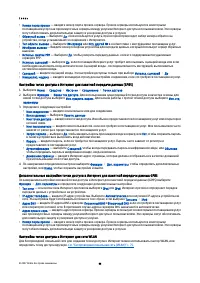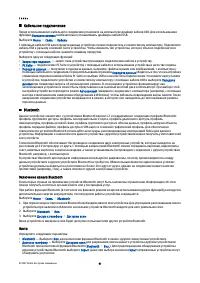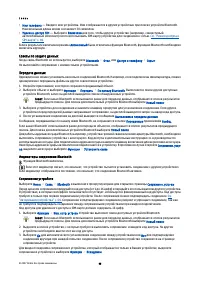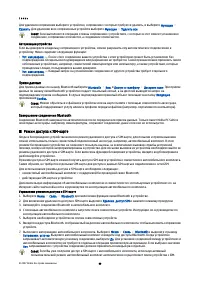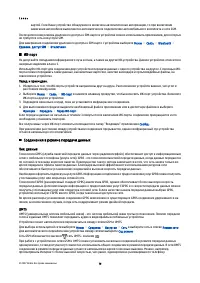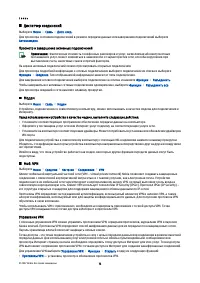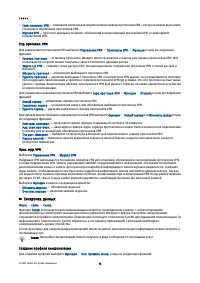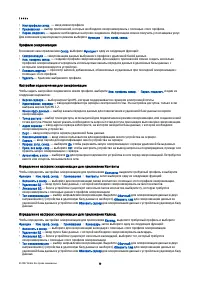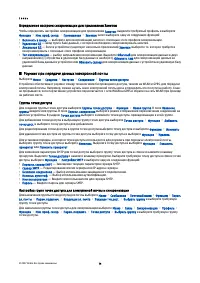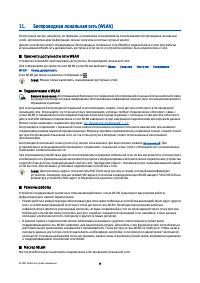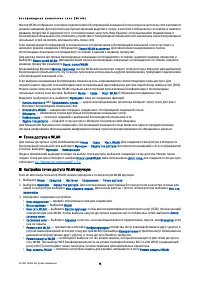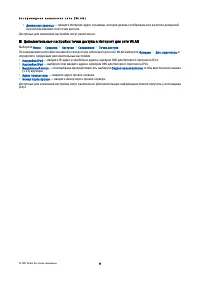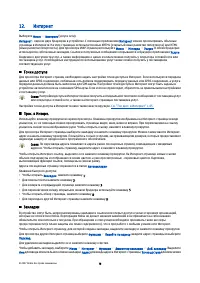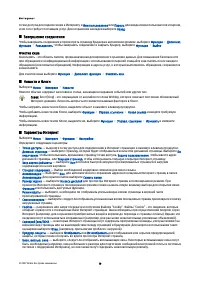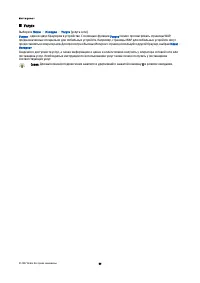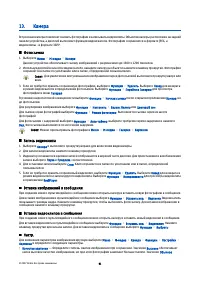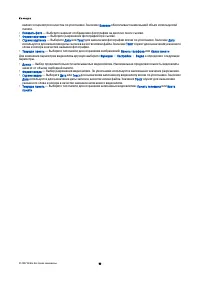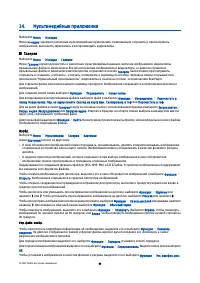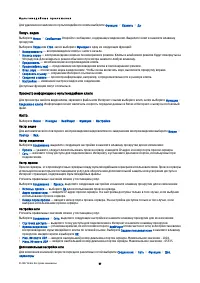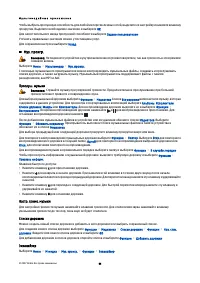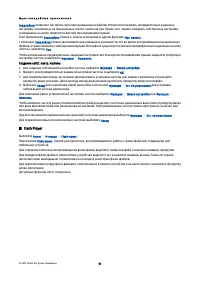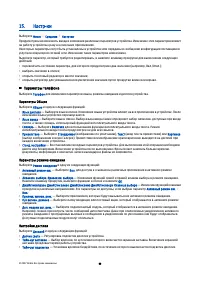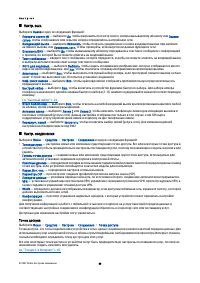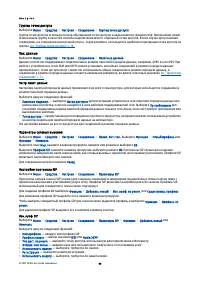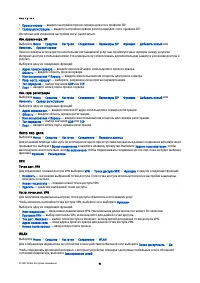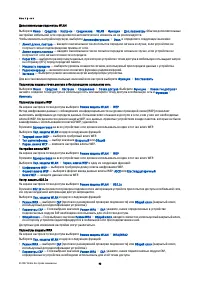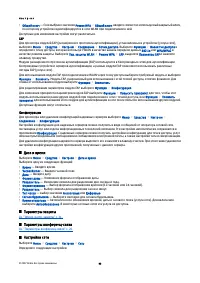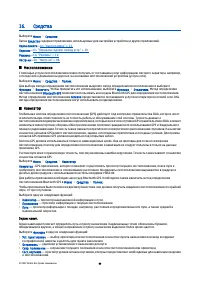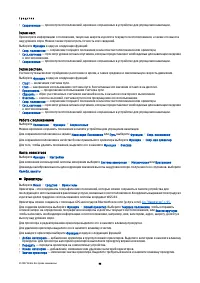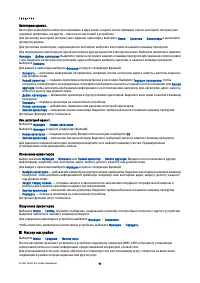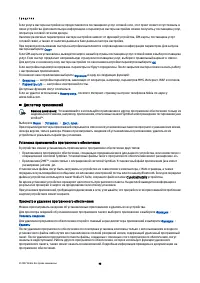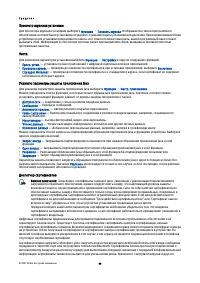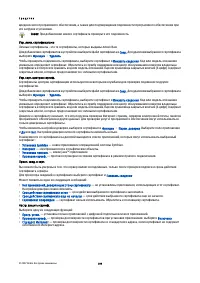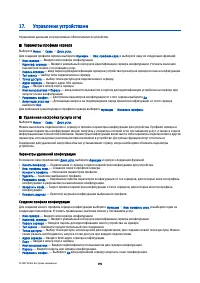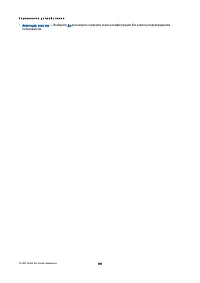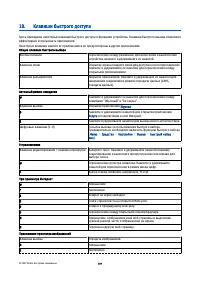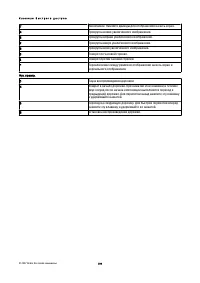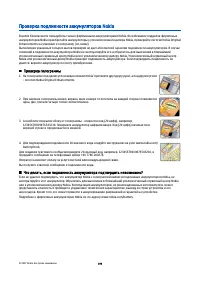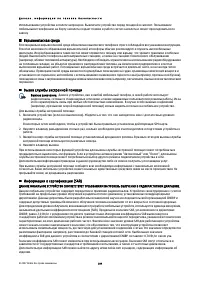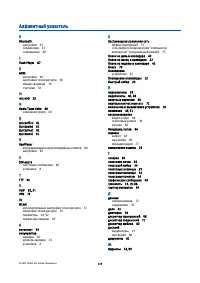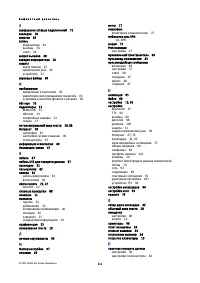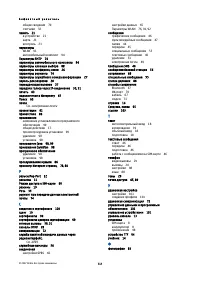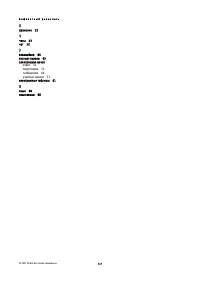Смартфоны Nokia E65 - инструкция пользователя по применению, эксплуатации и установке на русском языке. Мы надеемся, она поможет вам решить возникшие у вас вопросы при эксплуатации техники.
Если остались вопросы, задайте их в комментариях после инструкции.
"Загружаем инструкцию", означает, что нужно подождать пока файл загрузится и можно будет его читать онлайн. Некоторые инструкции очень большие и время их появления зависит от вашей скорости интернета.
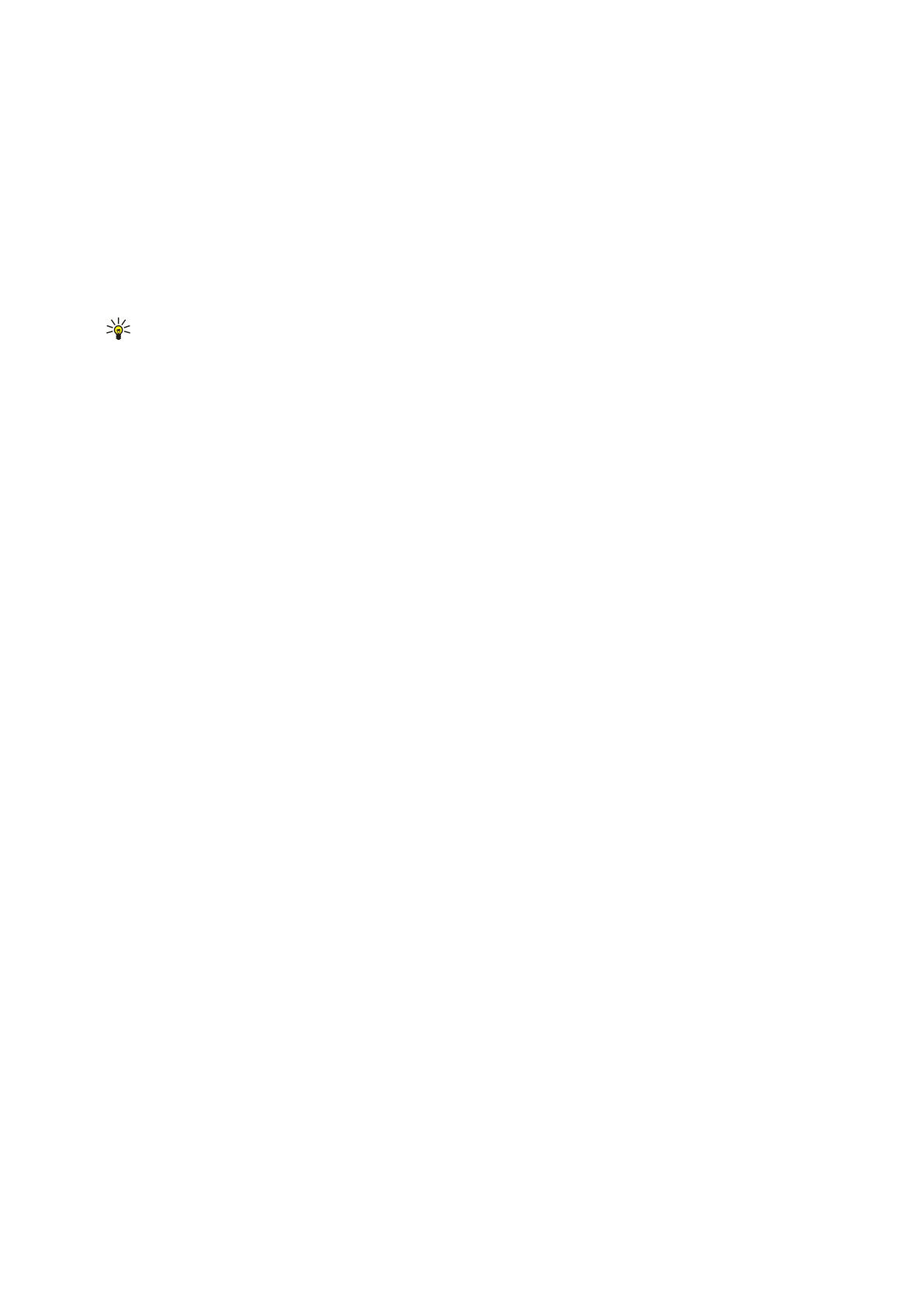
3. Введите свой адрес электронной почты в поле
Мой адрес э/п
. Для вставки символа @ или других специальных
символов нажмите клавишу *. Чтобы вставить точку, нажмите 1. Выберите
Далее
.
4. Введите имя удаленного сервера, который получает электронную почту, в поле
Сервер вход. почты
и выберите
Далее
.
5. Введите имя удаленного сервера, который отправляет электронную почту, в поле
Сервер исх. почты
и выберите
Далее
. В зависимости от оператора мобильной связи может потребоваться указать вместо сервера исходящей
электронной почты поставщика услуг электронной почты соответствующий сервер оператора мобильной связи.
6. Выберите точку доступа в Интернет, которую устройство должно использовать при получении электронной почты,
в поле
Точка доступа
. Если выбрано
С запросом
, каждый раз в начале получения электронной почты выдается запрос
на выбор точки доступа в Интернет, которую необходимо использовать. Если точка доступа выбрана, устройство
устанавливает соединение автоматически. Выберите
Далее
.
Совет: Если выбрано
Выбрать группу
, устройство автоматически устанавливает соединение с
использованием наиболее подходящей точки доступа в Интернет из группы точек доступа. Выделите группу
точек доступа и выберите
Назад
для сохранения выбора.
7. Введите название нового почтового ящика и выберите
Готово
.
При создании нового почтового ящика присвоенное ему имя автоматически замещает стандартное имя
Почт. ящик
на
главном экране приложения
Сообщ.
. Можно создать до шести почтовых ящиков.
Выбор стандартного почтового ящика
Если указано несколько почтовых ящиков, можно выбрать один из них в качестве стандартного почтового ящика. Чтобы
указать стандартный почтовый ящик, выберите
Функции
>
Настройки
>
Электронная почта
>
Станд. почтовый
ящик
и выберите почтовый ящик.
Если указано несколько почтовых ящиков, необходимо выбрать почтовый ящик для использования при каждом
создании нового сообщения электронной почты.
Подключ. к п/я
Адресованная Вам электронная почта не принимается автоматически устройством в отличие от удаленного почтового
ящика. Чтобы прочитать электронную почту, сначала необходимо подключиться к удаленному почтовому ящику, а затем
загрузить сообщения электронной почты в устройство.
Для загрузки полученных сообщений электронной почты в устройство выберите почтовый ящик на главном экране
приложения
Сообщ.
. В ответ на запрос устройства
Установить соединение с почтовым ящиком?
выберите
Да
.
Для просмотра сообщений электронной почты в папке выделите папку и нажмите клавишу прокрутки. Выделите
сообщение и нажмите клавишу прокрутки.
Чтобы загрузить сообщения электронной почты в устройство, выберите
Функции
>
Получить почту
>
Новое
для
получения новых сообщений, которые не были ни прочитаны, ни получены,
Выбранные
для получения только тех
сообщений, которые были выбраны в удаленном почтовом ящике, или
Все
для получения всех еще не полученных
сообщений.
Для отключения от удаленного почтового ящика выберите
Функции
>
Разъединить
.
Просм. почты в авт. реж.
Работа в автономном режиме означает, что устройство не подключено к удаленному почтовому ящику. Работа с
электронной почтой в автономном режиме позволяет сократить расходы на соединение и работать в условиях, в
которых соединение для передачи данных невозможно. Любые изменения, выполненные в папках удаленного
почтового ящика во время работы в автономном режиме, вступят в силу после перехода в режим прямого подключения
и выполнения синхронизации. Например, если сообщение электронной почты удаляется с устройства в автономном
режиме, оно будет удалено из почтового ящика при следующем подключении к почтовому ящику.
1. Выберите
Сообщ.
>
Функции
>
Настройки
>
Электронная почта
. Выберите учетную запись электронной почты и
нажмите клавишу прокрутки. Выберите
Параметры загрузки
>
Загрузка эл. почты
>
Сбщ и вложения
, чтобы
загрузить на устройство полные сообщения вместе с вложениями.
2. Откройте почтовый ящик и выберите
Функции
>
Получить почту
. Выберите
Новое
для загрузки новых сообщений,
которые еще не были ни прочитаны, ни загружены,
Выбранные
для загрузки только тех сообщений, которые были
выбраны в удаленном почтовом ящике, или
Все
для загрузки сообщений, которые еще не были загружены.
Устройство переходит в режим прямого подключения и устанавливает соединение с почтовым ящиком для загрузки
сообщений.
3. После загрузки сообщений электронной почты выберите
Функции
>
Разъединить
, чтобы вернуться в автономный
режим.
4. Для просмотра сообщения электронной почты выделите его и нажмите клавишу прокрутки.
Некоторые параметры требуют подключения к удаленному почтовому ящику.
С о о б щ .
© 2007 Nokia. Все права защищены.
50